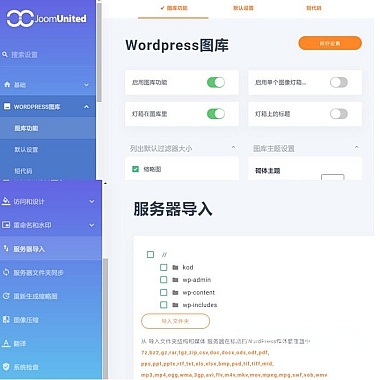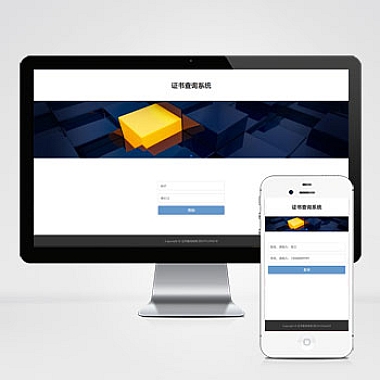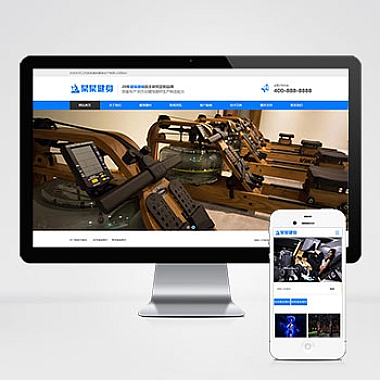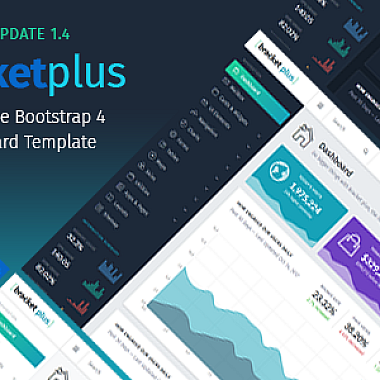ubuntu设置中文—ubuntu20.10怎么设置中文
Ubuntu20.10是一款流行的Linux操作系统,它基于Debian发行版,并且以其稳定性和易用性而闻名。Ubuntu20.10提供了丰富的功能和工具,以满足不同用户的需求。在默认情况下,Ubuntu20.10并没有预装中文语言包,因此需要进行一些设置才能实现中文输入和显示。
2. 安装中文语言包
要在Ubuntu20.10上进行中文设置,需要安装中文语言包。打开终端,运行以下命令:
sudo apt-get install language-pack-zh安装完成后,系统会自动下载并安装中文语言包。安装过程可能需要一些时间,取决于您的网络速度。
3. 设置系统语言
安装完中文语言包后,我们需要设置系统语言为中文。打开“Settings”(设置)应用程序,点击“Region & Language”(区域与语言)选项卡。在“Language”(语言)下拉菜单中选择中文(简体)或中文(繁体)。
4. 设置输入法
在Ubuntu20.10上,我们可以选择多种输入法来实现中文输入。在“Settings”(设置)应用程序中,点击“Region & Language”(区域与语言)选项卡。在“Input Sources”(输入源)下,点击“+”按钮添加新的输入源。选择中文输入法,如“Chinese (Intelligent Pinyin)”。
5. 配置中文输入法
安装完输入法后,我们需要配置它以满足个人偏好。点击“Settings”(设置)应用程序中的“Region & Language”(区域与语言)选项卡。在“Input Sources”(输入源)下,点击已安装的中文输入法。在弹出的窗口中,您可以设置输入法的快捷键、候选词显示方式等。
6. 切换输入法
在Ubuntu20.10上,您可以使用快捷键来切换输入法。默认情况下,快捷键为“Super + Space”。按下这个组合键,您可以在不同的输入法之间切换。
7. 显示中文字符
有时,在Ubuntu20.10上显示中文字符可能会出现乱码的情况。解决这个问题的方法是安装中文字体。打开终端,运行以下命令:
sudo apt-get install fonts-wqy-zenhei安装完成后,系统会自动下载并安装中文字体。安装过程可能需要一些时间,取决于您的网络速度。
8. 设置中文日期和时间格式
默认情况下,Ubuntu20.10使用英文日期和时间格式。如果您想要将其设置为中文格式,可以打开“Settings”(设置)应用程序,点击“Region & Language”(区域与语言)选项卡。在“Formats”(格式)下,选择中文日期和时间格式。
9. 设置中文文件名
在Ubuntu20.10上,默认情况下,文件名是以英文命名的。如果您想要将文件名设置为中文,可以在文件管理器中右键单击文件或文件夹,选择“Rename”(重命名),然后输入中文文件名。
10. 设置中文系统提示
在Ubuntu20.10上,默认情况下,系统提示是以英文显示的。如果您想要将系统提示设置为中文,可以打开终端,运行以下命令:
sudo update-locale LANG=zh_CN.UTF-8运行命令后,系统会将系统提示设置为中文。
通过以上步骤,您可以在Ubuntu20.10上成功设置中文。安装中文语言包、设置系统语言、配置中文输入法、切换输入法、安装中文字体、设置中文日期和时间格式、设置中文文件名以及设置中文系统提示,这些步骤将帮助您在Ubuntu20.10上实现中文输入和显示。祝您使用愉快!